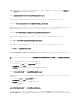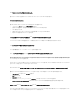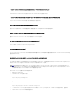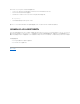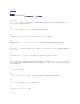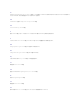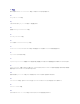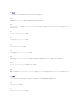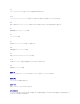Users Guide
管理下システムの BIOS 設定で USB コントローラを On with BIOS support に設定してください。管理下システムを再起動した後、 <F2> を押してセットアップを行います。統合デバイス を選
択して、USB コントローラ を選択します。変更を保存してシステムを再起動します。
Windows の画面が青いときに管理下システムのコンソール画面がブランクになるのはどうしてでしょうか?
管理下システムに正しい ATI ビデオドライバがありません。『Dell Systems Management Tools and Documentation DVD』でビデオドライバをアップデートしてください。
Windows 2000 のインストールを完了した後リモートコンソールの画面がブランクになりました。 どうしてでしょうか?
管理下システムに正しい ATI ビデオドライバがありません。windows 2000 の配布 CD にある SVGA ビデオドライバで DRAC5 コンソールリダイレクトが正しく機能しません。管理下システムで最
新の対応ドライバを使用するためには、『Dell Systems Management Tools and Documentation DVD』で Windows 2000 をインストールしてください。
Windows 2000 オペレーティングシステムをロードするときに管理下システムの画面がブランクになるのはどうしてですか?
管理下システムに正しい ATI ビデオドライバがありません。『Dell Systems Management Tools and Documentation DVD』でビデオドライバをアップデートしてください。
Windows の DOS ウィンドウでは管理下システムの画面がブランクになるのはどうしてでしょうか?
管理下システムに正しい ATI ビデオドライバがありません。『Dell Systems Management Tools and Documentation DVD』でビデオドライバをアップデートしてください。
<F2> キーを押して BIOS 設定にならないのはどうしてですか?
これは Windows 環境独特の操作です。マウスを使ってコンソールリダイレクトウィンドウ内部をクリックして焦点を調整してください。焦点をコンソールリダイレクトウィンドウの下部のメニューバーに移
すには、マウスを使って下部のメニューバー上のオブジェクトを 1 つクリックします。
『Dell Systems Management Tools and Documentation DVD』 を使ってオペレーティングシステムをリモートインストールするとき vKVM マウスが同期しないのはなぜでしょう
か?
コンソールリダイレクトを対象システムで実行されているオペレーティングシステム用に設定してください。
1. vKVM ツールバーメニューで、ツール をクリックして セッションオプション を選択します。
2. セッションオプション ウィンドウで マウス タブをクリックします。
3. マウスの加速 ボックスで、対象システムで実行されているオペレーティングシステムを選択して OK をクリックします。
Windows システムのハイバネーション後 vKVM マウスの同期が戻らないのはどうしてでしょうか?
マウス加速用に Windows 以外のオペレーティングシステムを vKVM ウィンドウのプルダウンメニューから選択してください。次に、Windows オペレーティングシステムに戻って USB マウスデバイ
スを初期化してください。
1. vKVM tツールバーで ツール をクリックして セッションオプション を選択します。
2. セッションオプション ウィンドウで マウス タブをクリックします。
3. マウスの加速 ボックスで、別のオペレーティングシステムを選択してOK をクリックします。
4. USB マウスデバイスを初期化します。
コンソールリダイレクトを実 行しているときに DOS でマウスが同期しないのはなぜでしょうか。
Dell BIOS はマウスドライバを PS/2 マウスとしてエミュレートしています。デザイン上、PS/2 マウスはマウスポインタの相対位置を使用するのでこれが同期のずれを引き起こします。DRAC 5 は
USB マウスドライバを持っているので、マウスポインタの絶対位置とより近似した追跡が可能です。DRAC 5 が USB マウスの絶対位置をDell BIOS, に渡しても、BIOS エミュレーションはそれを相対
位置に換算して動作を維持します。